Windows 10 se ponovno zažene pri izklopu - kaj storiti?
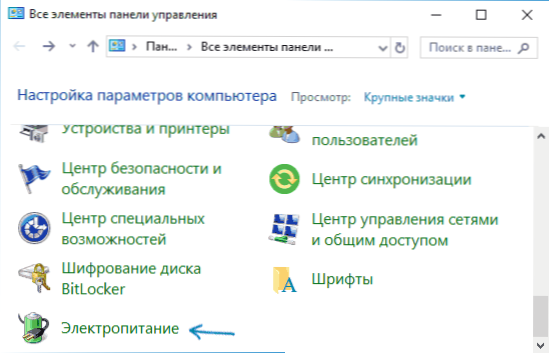
- 4703
- 1483
- Reginald Farrell
Včasih se lahko srečate z dejstvom, da je, ko je "dokončanje dela" računalnik ali prenosnik z Windows 10. Hkrati prepoznavanje vzroka težave, zlasti za uporabnika novincev, običajno ni enostavno.
V teh navodilih, kaj podrobno storiti, če se pri izklopu Windows 10 ponovno zažene, o možnih vzrokih problema in načinih popraviti situacijo. Opomba: Če se opisani ne zgodi pri "zaključku dela", vendar pri kliku na gumb za vklop, ki je konfiguriran v napajalnih parametrih za dokončanje dela, obstaja možnost, da je težava v enoti za napajanje.
- Odklop hitrega začetnega sistema Windows 10
- Motnje ponovnega nalaganja med okvaro sistema
- Popravek v urednici registra
- Video navodila
Hitro zaženite Windows 10
Najpogostejši razlog za to, ko je Windows 10 zaključen. Tudi to ni ta funkcija, ampak njegovo napačno delo v računalniku ali prenosnem računalniku.
Poskusite izklopiti hiter začetek, znova zaženite računalnik in preverite, ali je težava izginila.
- Pojdite na nadzorno ploščo (v iskanju v opravilni vrstici lahko začnete tipkati "Nadzorno ploščo") in odprite element "Power".
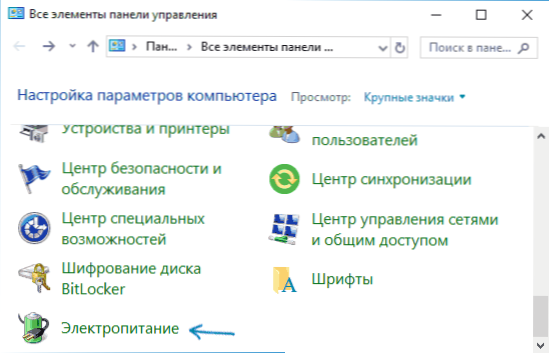
- Kliknite točko "Učinek prehranskih gumbov".
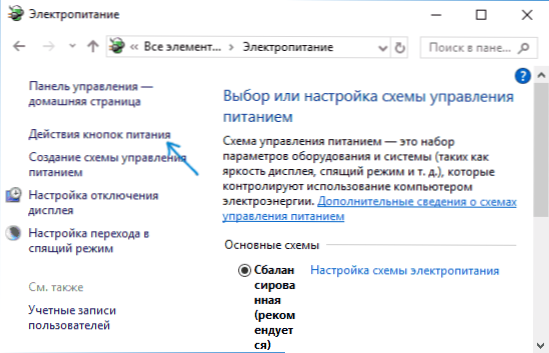
- Kliknite "Spreminjanje parametrov, ki zdaj niso na voljo" (to zahteva skrbniške pravice).
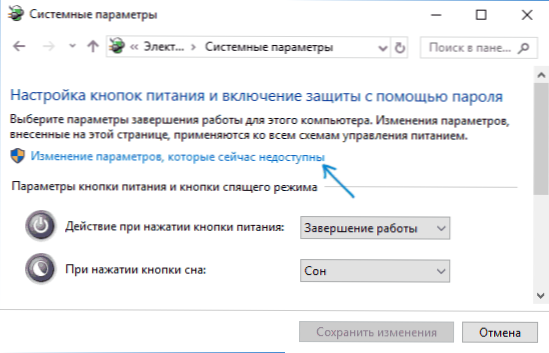
- V oknu spodaj se bodo prikazali parametri dokončanja dela. Odstranite oznako "vklopite hitri zagon" in uporabite spremembe.
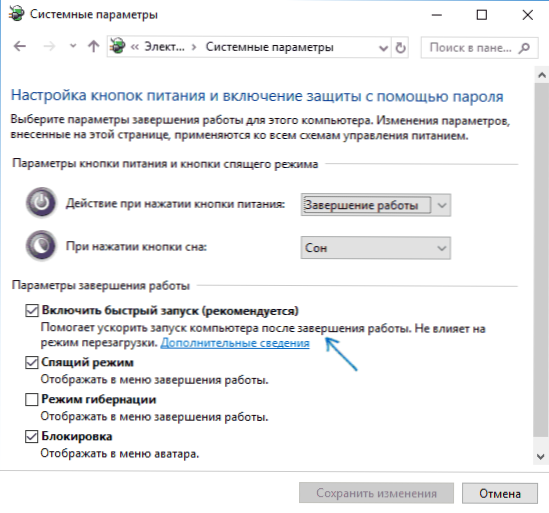
- Ponovno naloži računalnik.
Po izvedbi teh dejanj preverite, ali je bila težava rešena. Če je ponovni zagon izginil, ko se izklopi, lahko vse pustite takšno, kot je (odklopljen hiter začetek). Cm. Tudi: Hitro zagon v sistemu Windows 10.
In lahko upoštevate naslednje: Pogosto to težavo povzročajo odsotni ali ne originalni napajalniki, ki manjkajo gonilnike ACPI (če je potrebno), vmesnik motorja Intel Management in drugi gonilniki čipov.
Obenem, če govorimo o zadnjem gonilniku - Intel Me, je ta možnost pogosta: ne najnovejši voznik z mesta proizvajalca matične plošče (za računalnik) ali prenosnika ne povzroča težav, ampak novejši, nameščen s Windows 10 samodejno ali od gonilnika -PACU vodi do nepravilnega dela hitrega zagona. T.e. Originalne voznike lahko poskusite ročno nastaviti in morda se težava ne bo manifestirala niti s hitrim zagonom.
Ponovno nalaganje med okvaro sistema
Včasih je mogoče Windows 10 ponovno zagnati, če pride do okvare sistema med zaključkom dela. Na primer, lahko povzroči nekaj programa ozadja (antivirus, nekaj drugega), ko je zaprt (ki se začne, ko izklopite računalnik ali prenosnik).
Med okvarami sistema lahko onemogočite samodejno ponovno zagon in preverite, ali je to rešilo težavo:
- Pojdite na nadzorno ploščo - sistem. Na levi klik "Dodatni sistemski parametri".
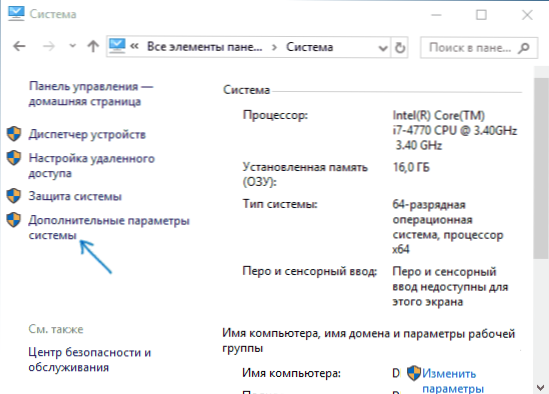
- Na zavihku "Dodatni" v razdelku "Nalaganje in obnovitev" kliknite gumb "Parametri".
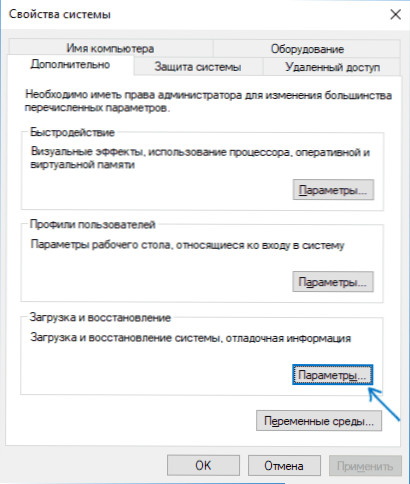
- Odstranite oznako »Samodejni ponovni zagon« v razdelku »Sistemska zavrnitev«.
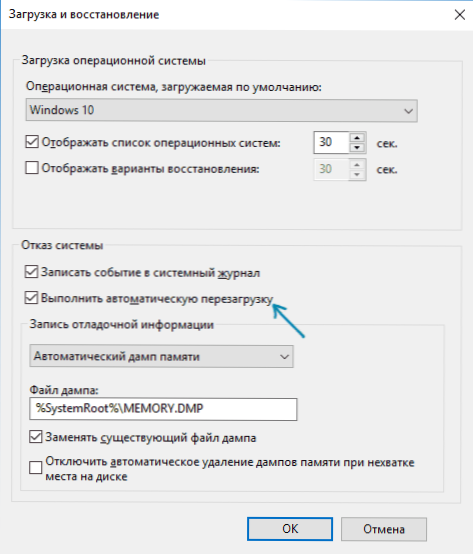
- Uporabi nastavitve.
Po tem znova zaženite računalnik in preverite, ali je bila težava odpravljena.
Popravek v urednici registra
Druga metoda za popravljanje ponovnega zagona računalnika ali prenosnika pri dokončanju dela je sprememba enega od parametrov v registru Windows 10:
- Pritisnite tipke Win+R na tipkovnici, vnesite Regedit in kliknite Enter.
- V odprtju urejevalnika registra pojdite na razdelek (mape na levi)
HKEY_LOCAL_MACHINE \ Software \ Microsoft \ Windows NT \ CurrentVersion \ WinLogon
- Na plošči na desni strani poiščite parameter z imenom PowerDownFountershutdown in dvakrat kliknite. Spremeni vrednost od 0 do 1, shranite spremembe, zaprite urejevalnik registra in znova zaženite računalnik.
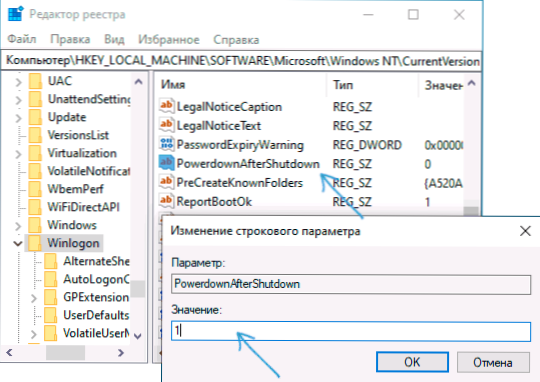
Po tem lahko preverite, ali je Windows 10 izklopljen kot običajno ali je težava shranjena.
Kaj storiti, če se računalnik ali prenosnik z Windows 10 znova zažene na koncu dela - Navodila za video
Upam, da je pomagala ena od možnosti. Če ne, so v navodilih za Windows 10 opisani nekateri dodatni možni razlogi za ponovni zagon, ko se izklopite Vključitev ni prvič, spontana zaustavitev in drugi).
- « Windows 10 nočna svetloba ne deluje - ne vklopi se in druge težave se ne izklopijo
- Storitev diagnostične politike se ne zažene - kako jo popraviti v sistemu Windows 10, 8.1 in Windows 7 »

